CURSO EXCEL BÁSICO | APRENDA RÁPIDO EM MINUTOS | COM PROFISSIONAL
1.8M views4192 WordsCopy TextShare

Mateus Nicácio Brasil
Excel Básico da da noite para o dia! Este curso é para aprender excel, para vocês que precisa entrar...
Video Transcript:
oi gente agora prevê que seu companheiro mas fala errado porque quer que estudado nós é mais o prender cresceu em 20 minutos é possível sim é possível o basicão da depois você vai para os próximos vídeos e vai aperfeiçoando beleza roupa vai apresentar né meu nome é matheus nicácio com 40 anos de idade são 26 anos de vida nacional e nesse período com cinco grandes empresas e algumas multinacionais por exemplo 11 anos dentro da todos onde assume o segmento de educação logo em seguida com a imprensa onde assumiu a vice presidência do brasil em são
paulo depois foi embora com a última liderança na américa latina e hoje é sócio de uma startup sócios americanos e fazendo um trabalho bem legal eu posso dizer a vocês é que ao longo desses vinte e seis anos a nível nacional não ter feito mais de mil a ele que é um pouco disso quero focar nas sessões o motivo de eu estar aqui hoje eu tomei uma decisão de fazer o bem fazer bem com as pessoas fazer bem pra você fazer o bem das empresas fazendo bem para o mundo analisando um pouquinho do que eu
sei fazer bem de fato é trabalhar com a tecnologia tão gente curte uma página aí se inscreva no link porque você vai receber uma série de atualizações se você se inscrever você recebe atualizações automáticas e vou falar um monte de coisa legal monte de coisa legal para sua vida pessoal e também na sua vida profissional gente o excel é uma planilha eletrônica vem de um bicho de sete cabeças é uma plataforma para você trabalhar com números no windows por exemplo e se chama microsoft excel tendo que estamos falando já se você tiver uma plataforma da
apple dentro de um macbook por exemplo ele vai se chamar não merss que é número em português sempre que precisamos na nossa vida pessoal ou da nossa empresa de fazer cálculos nos dirigimos a planilha de excel para fazer estatísticas para fazer uma série de listagens com informações com médias com percentuais então esse é o efeito para números sendo que você for utilizar alguma coisa na sua vida pessoa ou empresa que você precisa de números se utiliza de seu agora a gente vai testando para fazer você pode utilizar word lugar o ex é fácil demais demais
ele vai te ajudar na sua vida profissional e na sua vida pessoal acredite na galera o excel é um novo new black do mercado essa expressão the new black ela significa o que está na moda o que tem estilo e principalmente o que veio para ficar tá eu posso te garantir as empresas hoje josé a gás eles não lhe contrataram se você não souber já que seu pai que seu novo the new black das empresas ele chega a ser mais importante até do que o inglês em algumas companhias naturalmente inglesa vai precisar dele em multinacionais
em grandes empresas mas a quantidade de vagas que você tem ofertado no mercado que exigem o excel é uma quantidade muito maior do que aquelas que exigem o inglês então é que sejam de fato é uma solução você precisa você necessita para que você possa trabalhar você tem que aprender o excel a sua vida profissional você vai usar muito o excel por exemplo pra você fazer o controle de seu estoque para você fazer uma listagem de vendedores para você saber quais foram os vendedores que venderam mais quais foram os vendedores que venderam menos pois os
vendedores que estão acima das duas das suas expectativas qual é a média de vida que você teve com o total de venda que você teve se você quiser fazer uma planilha de fluxo de caixa para saber o porquê você vender o quanto você gastou a onde você está gastando mais tudo isso você utiliza o seu fica para nós até no pessoal você vai utilizar deixou de dar um exemplo se você fizer uma festa hoje uma festa de aniversário você precisa de saber quem são as pessoas que viram quem são os confirmados quem são as pessoas
que não confirmaram quem bebe quem não bebe você precisa de números você precisa de estatística e sempre que precisa de números e precisa de estatística você tem que usar enquanto isso aí você já sabe da importância do excel na sua vida profissional e pessoal embora vou aprender basicão agora depois de falar um pouquinho do avançado talvez eu e na sua máquina eu vou abrir que também que a partir de agora você vai escutar só minha voz da família bora lá então abra seu o pixel seu microsoft excel procurei no menu do windows onde que você
instalou e vamos começar a primeira parte do céu quando você abre o terceiro tiago já com essas planilhas que são as últimas planilhas que você trabalhou em um ataque recente de tudo que você já fez isso facilita bastante porque onde está trabalhando com planilhas é normal que você é volte na mesma planilha várias vezes então aqui já tem um atalho para você não tem que buscar isso o diretor de seu computador e aqui você tem a planilha em branco que é uma sugestão que lhe dá ou você também tem planilhas aqui já previamente configurados honestamente
falando quase que ninguém utiliza essas famílias previamente configurados com raras exceções então vamos buscar a página em branco vamos construir a nossa família do zero até para que vocês possam ter conhecimento de como se fosse uma planilha do zero vamos lá a primeira coisa que você tem que se familiarizar no excel é com esse conjunto de células que que estou marcando são células que esses quadradinhos não cedo lula cédulas de dinheiro que são células do excel então a primeira familiarização que você tem que ter é com os nomes porque são bem tradicionais que nós temos
um conjunto de cenas onde você vai construir a sua planilha não se preocupe nesse conjunto de células com essas milhares de sermos que você está você está vendo na tela do computador que são literalmente infinitas para a sua direita e são literalmente infinitas na parte debaixo das suas linhas porque eu estou falando com vocês vão se preocupar com isso porque o foco é você começar da esquerda para a direita o excel nós trabalhamos com eles dessa maneira a primeira coisa que você tem que fazer é imaginar nessas células uma folha a4 então digamos que isso
aqui seja minha folha a4 que no final do dia preenche sua planilha você vai ter o desejo de imprimi la então você tem que fazer a sua planilha de maneira que caiba dentro de uma folha a4 se você ultrapassar o tamanho de uma folha a4 ele vai gerar uma segunda página pra você em uma terceira página e assim por diante então aqui eu imaginei que a minha página vai ser mais ou menos desse tamanho é mais ou menos por aqui que eu vou trabalhar outra coisa que você tem que aprender a se familiarizar conheceu são
com as colunas então eu tenho que a colunar coluna e colunas e mundialmente esse número é o mesmo se você for nos estados unidos e você fala inglês você vai ter que falar coluna em inglês da mesma maneira as linhas isso também é mundialmente definido como linhas até que linhas do número 1 ao número 30 ou ao número infinito literalmente ele vai à quinta 40 50 61 2 milhões e assim por diante quantas linhas você precisava que eu vou lhe oferecer mas basicamente nós vamos precisar somente dessas primeiras linhas aqui porque o exemplo que nós
gostaríamos de dar um exemplo que caiba dentro de uma página ou seleciona as células o excel ele se referência será o seguinte maneira você tem aqui uma célula marcada para para que esse ensaio da qual célula que você marcou o excel até preta isso da seguinte maneira com a junção aqui da coluna e da linha então já falou que no cantinho que nós estamos na célula e 3 porque a coluna b da linha 39 anos pra cá por exemplo nós estamos na coluna e fi da linha 13 então já mostra que nunca tinha olho coluna
efe linha 13 é assim que nós vamos conversar com o excel tudo que eu quiser fazer porque se eu tenho que falar com ele qual a coluna e qual a linha que eu estou ou qual o coluni colinha gostaria de trabalhar então por exemplo eu vou trabalhar aqui na coluna há na linha 1 que vou fazer aqui na coluna da linha vou fazer aqui um texto eu começo a mostra pra vocês com que nós preenchemos um texto excel para que ele possa configurar o que é a minha planilha então nesse nosso exemplo eu vou dar
um exemplo de uma planilha de despesas de receita e despesas o que digamos que você queira fazer um controle do seu fluxo de caixa para saber o quanto você ganha e quanto você está gastando ao longo do mês então a primeira parte da minha planilha eu gostaria de preencher um título não basta você selecionar a célula você pode dar dois cliques dentro dela onde você faz edição ou simplesmente preencher com o teclado eu vou preencher aqui olha planilha de despesas versus receita essa foi a primeira parte da nossa ilustração na parte de baixo eu vou
inserir qual é o meu salário quais são as minhas receitas então vou colocar aqui as receitas ao colocarem um subtítulo e na parte de baixo e vou escrever salário já um pouquinho abaixo eu vou escrever despesas tão só as minhas despesas e aqui eu vou de escrever todas as despesas que eu gostaria de trabalhar por exemplo a luz a água condomínio telefone internet balada e assim por diante você vai descrevendo as despesas que você deseja repare o seguinte algumas colunas foram insuficientes para o tamanho do meu texto então você pode nestas colunas selecionar as colunas
quando o sistema apresenta uma setinha da repar olha eu tenho essa esse símbolo de mais que o padrão do excel quando eu seleciona coluna ele ver uma setinha isso significa que eu posso selecionar a coluna inteira ou se eu for aqui no cantinho da coluna hora ela já se torna um outro ícone está vendo nessa forma eu consigo aumentar a minha coluna fazendo com que com que todas as dos meus textos caibam aqui dentro de uma mesma célula ok então vou começar inserindo aqui o salário que é o valor do nosso salário eu posso colocar
por decisão minha logo nessa coluna em frente posso colocar um pouco mais à frente caso queira fazer um layout um pouco mais distanciado porque eventualmente eu queria escrever alguma coisa mais longa aqui ou eu posso colocar bem ao lado então no meu exemplo vou colocar aqui no meio tempo vou colocar na coluna e aqui vai ser meu salário vou colocar que eu ganho tão valor de 2 mil reais toque na parte de despesas eu vou fazer a mesma coisa ora luz eu vou colocar quanto gasto de luz também coloca que o gasto 120 reais de
lúcio que eu gasto 90 reais de água que o gasto 220 rege por domínio que eu gasto r$250 de telefone 100 reais de internet e gasto aqui 250 reais comparada toque então aqui nós estamos começando a construir a nossa planilha de receita e despesa naturalmente quando eu visualizo ela é da maneira como estamos visualizando eu chego né as linhas das nossas colunas e as linhas das nossas linhas são esses esse monte de risquinho aqui nós estamos visualizando entretanto pessoal esses 500 ac todos que nós estamos realizando nessa tabela tudo marcadinho com essa sequência com essa
linha em cezarina ela na verdade são linhas imaginárias o excel de trás o que chama de linhas de grade então isso aqui são linhas imaginárias que nós estamos trabalhando e que não serão impressas se eu mandar imprimir isso aqui agora vai sair apenas esse texto e vai sair apenas estes números não vai sair as linhas imaginárias ok a matéria mas eu gostaria que de fato nós tivéssemos uma tabela então eu vou ensinar um pouco mais à frente como é que eu vou de fato criar uma linha que não seja imaginário links a empresa que achar
um saque de portas ok vamos lá a primeira coisa que nós vamos fazer é trabalhar nesse menu aqui da página inicial e para o seguinte o excel ele tem página inicial ele tem seria ele tem layout da página tem fórmula ser tentados e cada um desses - tem uma série de ícones tá só que são atalhos para o excel para que a gente possa trabalhar na página inicial eu tenho que centenas de ícones são muitos e nós naturalmente nesse curso é básico não vamos trabalhar todos eles nós vamos trabalhar os principais estão por exemplo eu
gostaria que a planilha de despesas versus receita tivesse um título maior que eu possa selecionar onde eu escrevi e possa clicar aqui nozinho olha e ele vai me aumentando a linha fonte como eu também poderia simplesmente selecionar aqui o tamanho da fonte inscrever o tamanho desejado gostar de uma fonte de tamanho 20 poderia selecionar o tipo de fonte então vou colocar uma área ao black por exemplo diminui um pouco que ficou bastante grande eu posso também colocar fontes em itálico sublinhado por quem conhece do pacote office é fácil então vou colocar aqui salário vou colocar
receita em vou colocar as despesas em e vou colocar salário e o valor em uma fonte colorida eu quero que essa fonte seja azul porque eu quero destacar que é um salário azul de maneira positiva e que as minhas despesas elas tenham uma fonte vermelha com basta selecionar a fonte clicar no ícone vermelho e você já configurou e personalizou às suas celas ok da mesma maneira nós podemos fazer nós podemos utilizar uma série de outros ícones aqui que são importantes para esse curso curso básico eu tenho aqui um valor de r$120 que neste momento eles
não estão configurados como o valor financeiro o excel com você acha que o senhor entende que todos os números são números inteiros e todos os textos naturalmente quando você já o coloca ele entende que é uma célula de texto ele sabe que aqui ele não tem que somar a hora nenhuma porque sei que no texto ele sabe que seu texto e ele já sabe que seu número ele sabe que você gostaria de fazer alguma coisa com relação a esses números no caso de somar diminuir dividir achar percentuais e assim por diante então como se trata
de uma célula que tem um número eu posso configurá lo essa é a primeira configuração básica além de possibilitar esses três pontinhos que só separadora de milhares eu posso clicar e ele automaticamente me traz o pontinho 2000 ea venda dos centavos da mesma maneira possa selecionar uma única célula ou várias células de uma vez recorda que quando selecionou várias células a primeira sempre fica em branco mas na verdade é porque ele quer mostrar para a gente por onde nós começamos a seleção quando comecei a seleção por aqui 25 e eu marquei todas e eu configurei
que na cor desejada ok eu vou voltar pro vermelho da mesma maneira olha vou selecionar todos esses valores que eu quero que todos de uma só vez sejam configurados e aí eu vou clicar novamente nesse separador de milhares e ele já me traz aqui a célula configurada em dinheiro a matriz onde gostaria também que ela tivesse por exemplo o r cifrão do real na frente isso também é possível você pode selecionar clicar aqui ao lado e você já tem alguns atalhos olha como é esse fã do brasil com um cifrão apenas que é do dólar
e também tem aqui do euro e você tem até mais formatos aqui se você abrir e eu vou mostrar isso numa numa etapa mais avançada então vou colocar aqui nós queremos aqui o fmi foram deixe que eu quero também é recife não deixa outro número e agora eu vou passar para a parte básica da nossa planilha que é somar que é o grande intuito de uma planilha de excel somar subtrair fazer contas então vou colocar aqui que eu já tenho aqui a minha receita já tem aqui me despesa eu vou colocar aqui o meu total
o meu total eu quero que ele seja de uma cor por exemplo preta que ele tenha e que olha aqui no fundo dessas células gostaria que ela fosse de um azul também ou por exemplo de um cinza claro para que eu possa ter aqui uma marcação do meu total para ter uma visualização mais clara da minha planilha e vai conforme leiaute de casamento conforme a imaginação de cada um nessa cela especial eu gostaria de fazer um seguinte cálculo eu gostaria de somar é o meu salário e gostaria de subtrair as minhas despesas não falou eu
recebi 2000 eu gastei essa quantia e eu quero saber qual é o meu total quando o meu saldo do meu banco no fluxo de caixa então eu vou até escrever que olha neste total vou colocar a senhora total das despesas e logo em seguida eu faço um outro outra linha que eu vou chamar de saldo é total da minha planilha ok então o total das despesas ela vai ser a soma de todas essas esses números em vermelho como eu faço uma soma dentro do nosso é que seu eu simplesmente clínico é igual quando você clica
num símbolo sem igual o excel já compreende e já entende que você gostaria de fazer alguma matemática pode ser mais simples possível a mais complexa por exemplo pode ser esta célula aqui eu tenho que mostrar para ele que céu esta célula aí você coloca o símbolo de mais mais esta célula mais esta célula mais esta célula mais esta célula e mais estas eram isso é uma forma que nós fizemos somamos todas elas nenhum em ter ele me deu o valor de mil e trinta reais eu tenho outras formas de fazer isso também até de maneira
mais fácil e aí conforme o curso vai avançando vocês vão ficando é habilitado a fazer coisas como a facilidade então por exemplo eu vou apagar aqui e simplesmente não delete apague minha forma e eu vou fazer uma outra forma eu vou lhe mostrar outra forma de calcular a primeira e mais simples e seleciona as informações então selecionei dos 120 e 250 e ele já me mostra que olha a minha parte inferior na direita do excel leia aqui embaixo olha soma 1.030 ele já me somou que o valor simplesmente como informativo para você ele já contou
que tem seis números ali sendo somados e ele me deu até uma média ele pegou o valor total de vídeo por seis e já falou olha existindo média aqui das suas despesas de 171 reais porém eu quero que o somatório apareça na planilha e eu não quero ter o trabalho de fazer um por um nós temos aqui olha ainda na página inicial aqui a auto soma eu coloco aqui na auto soma ele simplesmente insere pra minha forma ele já sabe que eu quero pegar daqui até aqui ele é inteligente e literalmente inteligência tem algumas inteligências
artificiais aqui dentro de você dar um rt e aí ele calculou então essa é a segunda forma de você calcular uma segunda forma de você calcular você utilizando este ícone alto soma da ok então eu vou agora utilizar de um comando chamado copiar e colar vou copiar esta célula copiei control c ou então você vem aqui no ícone era copiar copiei venho aqui na linha de baixo e clico colar quando ele cola ele cola os valores que aqui estão e ele cola também uma fórmula que ele tenta adivinhar qual é a próxima forma que você
gostaria de utilizar nem sempre acerta aqui por exemplo errou eu gostaria agora na verdade de pegar o salário diminuído o total das despesas para dar o total do meu saudoso eu vou colocar aqui o total do saldo do mês escrevi por cima não tem problema você pode simplesmente apagar e escrever por cima e aqui na fórmula veja aqui na minha barra de fórmula que se eu tenho uma barrinha de forma que ele mostra qual é a forma que eu posso dar um peteleco imposto a pagar ele fica em branco e eu vou falar com ele
que se eu gostaria de fazer mais um carro então igual eu quero fazer um cálculo coloca o símbolo do jogo seleciono a minha o meu campo salário e meninos aí eu coloco símbolo - e seleciono campo despesas e ele vai me dar um valor novecentos e setenta reais de saldo por mês então nós já fizemos aqui um somatório já fizemos aqui uma subtração e assim a gente pode ir trabalhando se eu quiser por exemplo fazer uma divisão eu simplesmente coloca igual pego o valor desejado e devido à divisão é esse símbolo olha de barrinha pelo
lado direito o excel entende que a barriga para o lado direito que aquela barrinha a mesma que a gente usa de uma data ele tente você quer dividir então eu posso pegar esse valor 2000 e dividir ou por um valor desejado ou por um número por exemplo dividir por dois já coloquei um lindo fixo não entender que a gente coloque 2 mil dividido por dois é igual a mil da mesma maneira possam multiplicar eu pego igual o valor desejado multiplico é o asterisco ele entende que as teorias que a multiplicação 1 x 2 do enter
e já mostra o valor de 4000 então são exemplos de multiplicação tá ok vou deletar e foi diretor e agora se você vier aqui em arquivo você tem a opção de imprimir a sua planilha quando você clica e imprimir ele te mostra uma prévia isso aqui é a nossa prévia da impressão mas eu gostaria mateus de fazer também as bordas eu tô visualizando a que realmente ele não imprimiu aquelas linhas imaginárias e eles têm primeiro somente os textos então eu posso dar um s que voltar pode selecionar aqui o espaço que eu gostaria e posso
colocar olha uma borda e aí eu tenho aqui uma porta externa têm bordas internas têm bordas laterais esquerda direita vou colocar uma bota externa ou marcar tudo aqui e vou selecionar uma borda externa desta maneira olha só eu estou construindo um layout para minha planilha estou colocando bordas nessa planilha eu posso tanto colocar como eu posso tirar e agora eu vou de novo em arquivo imprimir e tenho aqui a visualização agora com as bordas eu também tenho a opção de utilizar destes ícones é que ensina que são os nossos aparelhos olha s7 aqui eu posso
inserir a tarefa de tirar veja que eu tenho um atalho que eu posso colocar eles vão visualizar a impressão que ele some ou ele aparece de acordo com o marca e sim por exemplo aplica nesse ícone ele também me traz a visualização eu posso mandar imprimir ou eu posso voltar aqui na setinha eu posso voltar com o esc do teclado então o pessoal aqui a gente finaliza este primeiro curso básico não seja aprender e configurar se ela seja aprenderam ia fazer e configuração de colunas e entender o que é senão que coluna entender né como
a gente faz divisão como nós fazemos somatórios isso em um excel básico seja reconhecer o que você tem que ignorar todas essas outras cédulas que parece porque são páginas imaginárias nós vamos trabalhar sempre da esquerda para a direita essa aqui é a nossa planilha isso aquilo que nós vamos imprimir né então esse é um pouquinho do que se é pra vocês desse curso básico eu espero ter ajudado eu vou fazer um próximo vídeo agora pra você que gostaria de avançar um pouquinho mais pra gente poder compreender um pouco melhor essas formas mais avançadas todos esses
outros - que estão aqui então vou fazer um curso básico 2 esse aqui vou chamar de curso básico 1 ele vai continuar sendo básico porque eu vou tentar fazer de maneira mais superficial possível mas esse será um curso básico 2 e depois vou fazer um intermediário intermediário 2 até chegar um avançado ok muito obrigado pela participação curta eo meu canal se inscreva porque assim que saiu o novo vídeo você já automaticamente ser alertado pelo youtube ok muito obrigado fiquem com deus um grande abraço e do mateus negócio
Related Videos

37:22
Basic Excel Course II with Professional
Mateus Nicácio Brasil
426,763 views

26:37
Top 10 Funções mais Importantes no Excel |...
Excelente João
613,543 views

16:44
CURSO DE INFORMÁTICA 2024 | DOMINE O TECLA...
Informática Descomplicada - Profº Jan Souza
1,677,797 views

6:30
Curso de Digitação & Neurociência | CiaByte
Cursos de Informática Online
12,698 views

1:16:30
Curso de Word Completo e Gratuito #1
Léo Matos
39,993 views
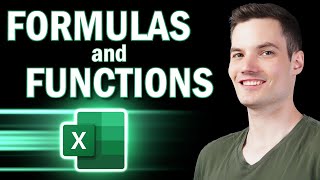
52:40
Excel Formulas and Functions | Full Course
Kevin Stratvert
1,547,032 views

20:03
Como Aprender Excel do Zero
Curso de Excel Online
346,575 views

15:42
5 Funções Obrigatórias para Testes de Exce...
Curso de Excel Online
245,565 views
![EXCEL [ 2024 ] - APRENDA TUDO O QUE PRECISA PARA SAIR DO ZERO NO EXCEL](https://img.youtube.com/vi/2A2ENBl8GVM/mqdefault.jpg)
40:30
EXCEL [ 2024 ] - APRENDA TUDO O QUE PRECIS...
Informática Descomplicada - Profº Jan Souza
944,120 views

3:49:16
Curso Power BI para Iniciantes
Hashtag Treinamentos
331,298 views

21:23
ADVANCED EXCEL COURSE
Mateus Nicácio Brasil
120,756 views

8:42
Como Fazer Planilha no Excel - Passo a Pas...
Ensina Frain
908,779 views

1:29:05
Curso de Excel Completo e Gratuito
Léo Matos
580,397 views
![✔️ CURSO DE EXCEL BÁSICO 2024 [Aula 1] Aprenda do ZERO e Rápido EXCEL BÁSICO para iniciantes em 2024](https://img.youtube.com/vi/Y9hF8Q5jh1E/mqdefault.jpg)
26:56
✔️ CURSO DE EXCEL BÁSICO 2024 [Aula 1] Apr...
Excel Sem Segredo - Curso de Excel Online
63,232 views

13:45
CURSO DE WORD 2020 – Aula1- Digitação, Ace...
Curso Rápido
783,483 views

25:51
12 FÓRMULAS MAIS USADAS NO EXCEL (Obrigató...
Me Ensina
1,431,837 views

2:00:41
Como sair do zero no Excel - Curso básico ...
Hashtag Treinamentos
1,283,085 views
![Informática Básica: como usar o teclado do computador de forma fácil [PASSO A PASSO]](https://img.youtube.com/vi/Pk9RKJh_ZNk/mqdefault.jpg)
44:03
Informática Básica: como usar o teclado do...
Ensinasoft - Curso de Informática Básica
981,116 views